Als je graag boeken leest en op zoek bent naar gratis e-books om te downloaden, ben je OceanofPDF vast al eens tegengekomen. Maar het downloaden van bestanden van een website die je nog nooit eerder hebt gebruikt, kan riskant zijn. En als je ziet dat al je favoriete boeken gratis beschikbaar zijn, lijkt dat te mooi om waar te zijn.
Kun je OceanofPDF vertrouwen om gratis e-books te downloaden? In dit artikel bespreken we wat OceanofPDF is, of het veilig en legaal is om te gebruiken, en hoe je precies pdf's van e-books kunt downloaden van OceanofPDF. Bovendien geven we in deel 7 een aantal bonustips over hoe je aantekeningen kunt maken en je favoriete e-books kunt annoteren met UPDF ! Klik op de onderstaande knop om UPDF nu uit te proberen.
Windows • macOS • iOS • Android 100% veilig
Deel 1. Wat is OceanofPDF?
OceanofPDF is een online website waar u gratis e-books, tijdschriften, webromans en meer kunt downloaden. De missie van OceanofPDF is om een bibliotheek te zijn voor iedereen die niet regelmatig toegang heeft tot informatie, zoals in ontwikkelingslanden waar het moeilijk kan zijn om nieuwe boeken te vinden, of op plekken waar Amazon of andere grote retailers niet leveren.
OceanofPDF gelooft dat iedereen toegang moet hebben tot informatie en kennis, en dat het voor iedereen veilig, gemakkelijk en eenvoudig moet zijn om zijn favoriete e-books te downloaden. OceanofPDF richt zich op romans en literatuur en heeft duizenden e-books die u als pdf kunt downloaden, waaronder zeer populaire boeken en nieuwe releases.
Deel 2. Is OceanofPDF veilig?
OceanofPDF is veilig in gebruik. Er zijn zeer weinig advertenties (alleen op de downloadpagina, en die zijn klein) en er zijn geen vervelende pop-ups, dus er is geen kans dat u per ongeluk op een phishingwebsite of een website met een virus klikt. Gebruikers hebben gemeld dat ze geen problemen hebben ondervonden met het downloaden van e-books van OceanofPDF, en niemand heeft een virus gemeld.
Deel 3. Is OceanofPDF illegaal?
OceanofPDF is technisch gezien geen legale website. De meeste pdf's op deze website zijn illegaal gekopieerd zonder de uitdrukkelijke toestemming van de auteurs. Hierdoor heeft OceanofPDF een aantal auteurs gelast hun boeken van OceanofPDF te verwijderen.
Als u zich zorgen maakt over het illegaal downloaden van een illegaal gekopieerd boek, dan raden wij u aan voorzichtig te zijn en uw gezond verstand te gebruiken bij het downloaden van e-books van OceanofPDF.
Deel 4. Is OceanofPDF gratis te gebruiken?
OceanofPDF wordt onafhankelijk beheerd en is afhankelijk van donaties van gebruikers om te kunnen blijven bestaan. Daarom is OceanofPDF voor iedereen gratis te gebruiken. Je hoeft je niet aan te melden voor een account en je hoeft niet te betalen voor een lidmaatschap. Er zijn ook geen advertenties en pop-ups, dus je hoeft nergens op te klikken om toegang te krijgen tot je e-books en pdf's.
OceanofPDF vraagt u echter wel om een kleine donatie als u de website regelmatig gebruikt en bevalt.
Deel 5. Hoe gebruik je OceanofPDF om PDF-boeken te downloaden?
Het downloaden van PDF-e-books op OceanofPDF is heel eenvoudig en gemakkelijk. Volg de onderstaande instructies om toegang te krijgen tot een van de e-books op OceanofPDF.
Stap 1: Gebruik de hoofdpagina van OceanofPDF om te zoeken naar het e-book waarin je geïnteresseerd bent. Als je niet zeker weet welk e-book je wilt downloaden, kun je ook in het menu naar verschillende boekopties zoeken, zoals nieuwe releases, verschillende genres of zoeken op auteur. OceanofPDF heeft ook een interessante functie genaamd Listopia, waar ze lijsten met boeken samenstellen op basis van specifieke thema's, zoals Beste Afro-Amerikaanse boeken, Als je van de Hunger Games hield of De beste epische liefdesverhalen.
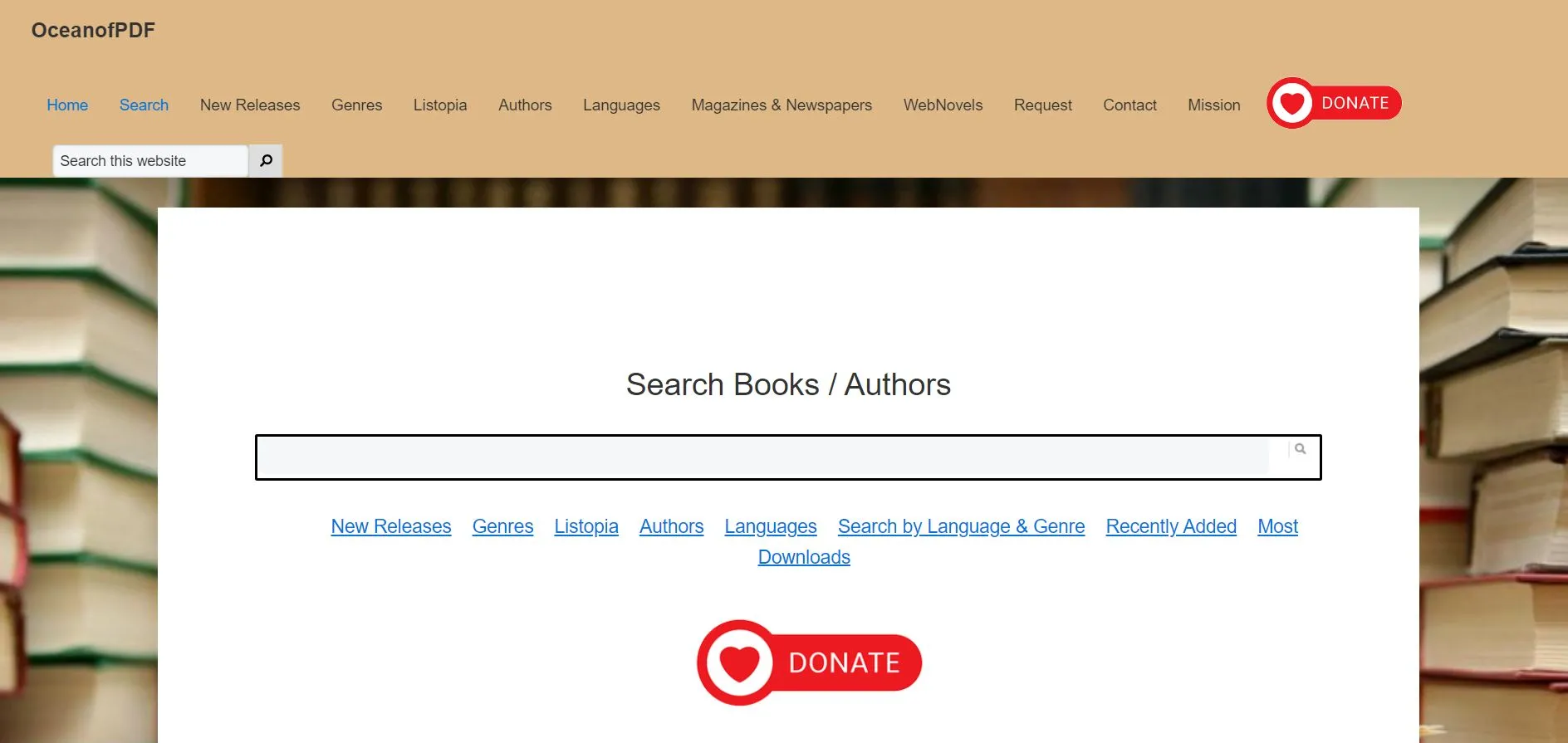
Stap 2: Klik op de omslagpagina van het boek waarin u geïnteresseerd bent. U komt dan op de informatiepagina van het e-book terecht. Daar kunt u alles over het boek lezen, waaronder de naam van het boek, de auteur, de publicatiedatum, een beschrijving van het boek en verschillende metagegevens over het boek.
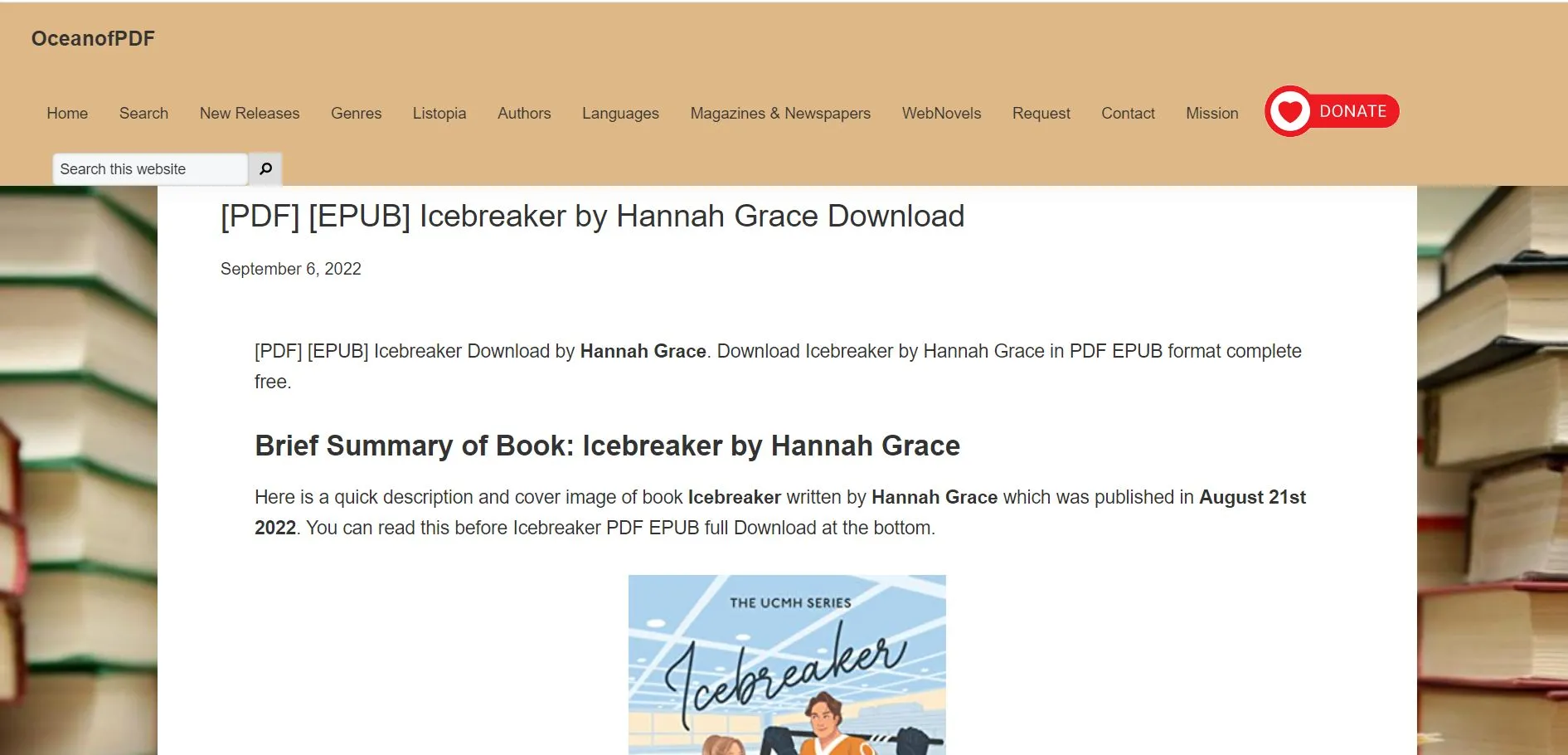
Stap 3: Als u het e-book wilt downloaden, scrolt u naar beneden op de informatiepagina. Daar vindt u de downloadlinks. U kunt e-books van OceanofPDF downloaden in PDF- of ePUB-formaat. U kunt kiezen welk formaat het beste bij u past. Klik op het formaat dat u wilt downloaden.
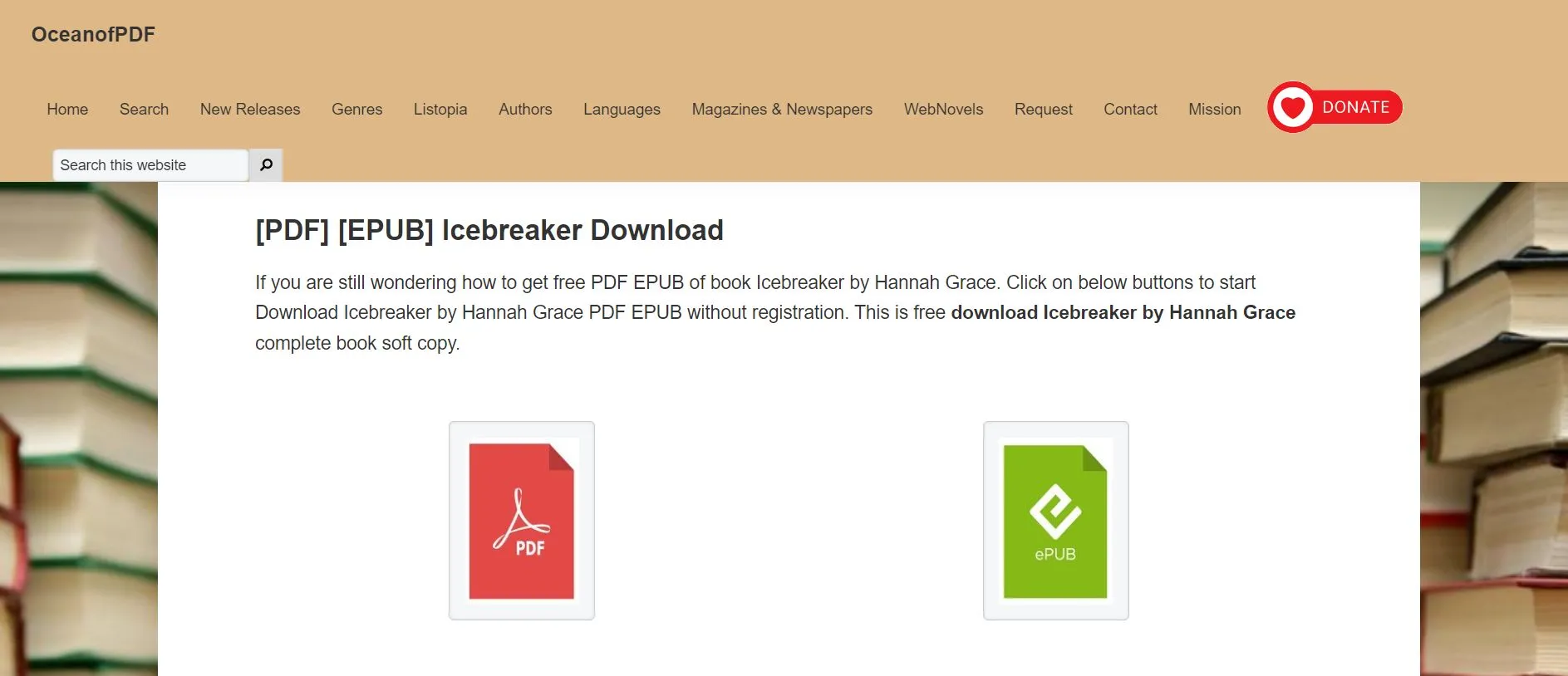
Stap 4: Het duurt een paar seconden voordat je e-bookbestand is gedownload. In de tussentijd staat er nog wat informatie op deze pagina die je kunt lezen terwijl je wacht, zoals informatie over het feit dat e-books een groenere en milieuvriendelijkere optie zijn dan fysieke boeken.
Er staan ook wel wat advertenties op de downloadpagina, maar het zijn er maar een paar. Ze zijn niet overweldigend of verwarrend en u kunt de advertenties gemakkelijk negeren.
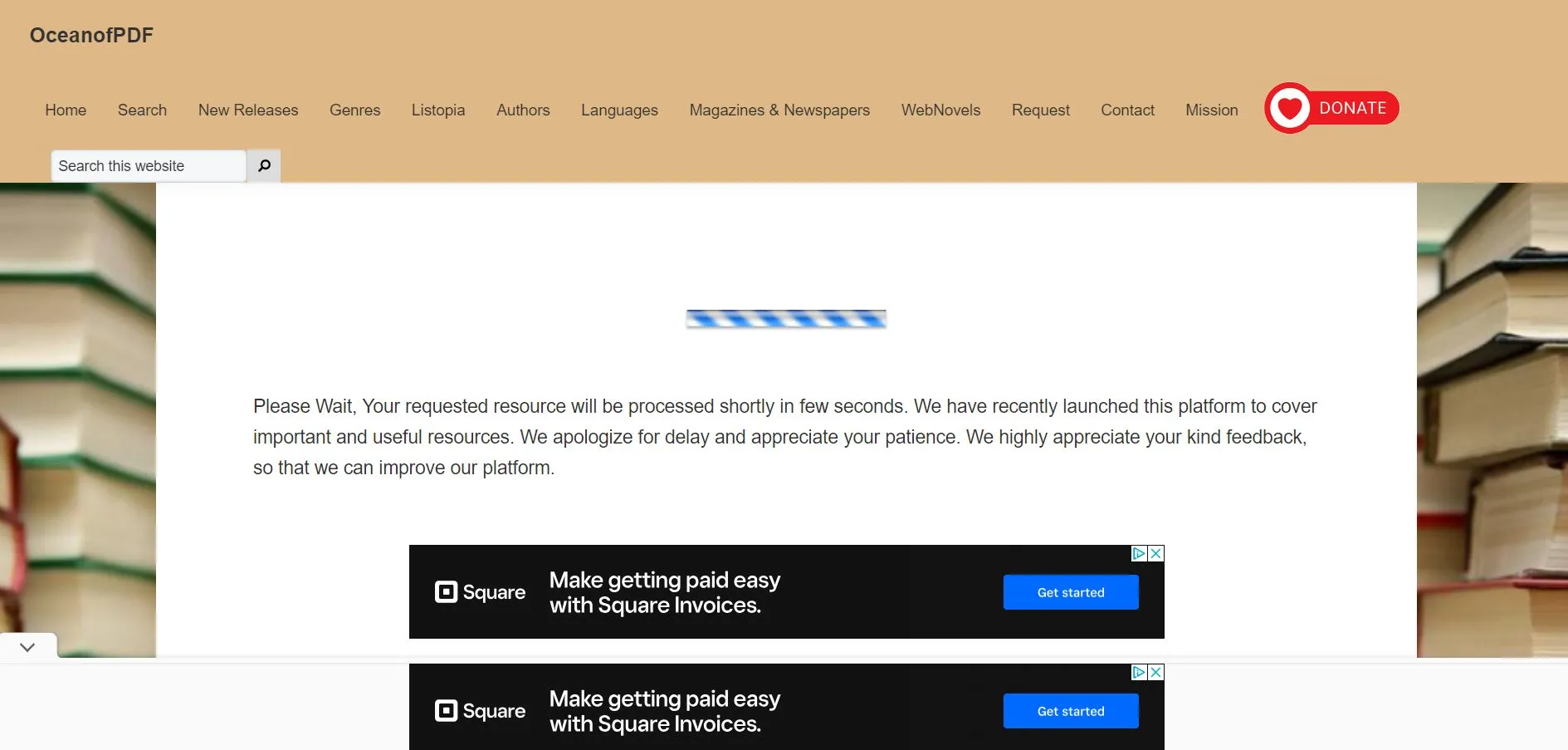
Stap 5: Als je het PDF-e-book hebt gedownload, wordt het automatisch geopend in je favoriete PDF-reader zodra het downloaden is voltooid. Let op: OceanofPDF plaatst op veel pagina's wel een link naar hun website, maar dit verandert niets aan de opmaak van het boek of de manier waarop je het leest.
Nu bent u klaar en kunt u uw e-boek lezen!
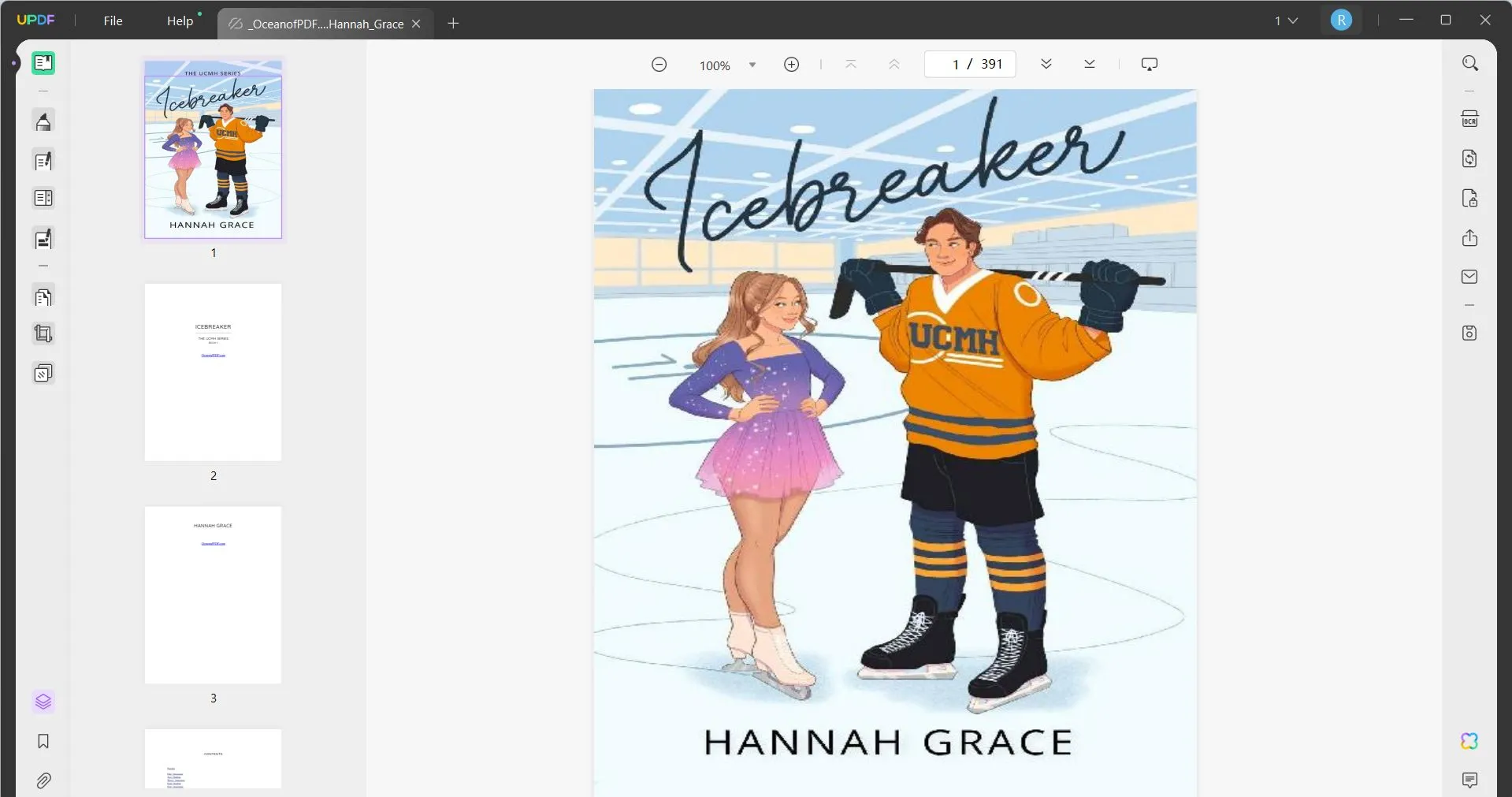
Deel 6. OceanofPDF werkt niet? Waarom en hoe te verhelpen?
Als OceanofPDF niet werkt, ligt het waarschijnlijk aan uw computer, internetverbinding of browser. Omdat OceanofPDF een zeer eenvoudige website is met weinig technische of complexe onderdelen, liggen eventuele problemen waarschijnlijk aan uw kant. Hier zijn een paar oplossingen die u kunt proberen als het downloaden van e-books van OceanofPDF lastig voor u is.
Wifi resetten: Als je geen e-books kunt downloaden van OceanofPDF, kan er een probleem zijn met je wifi. Je kunt proberen je wifi te resetten door de router los te koppelen, een paar minuten te wachten en hem vervolgens weer aan te sluiten. Als dit niet helpt, moet je mogelijk contact opnemen met je internetprovider om te achterhalen waarom je trage verbinding hebt.
Browsergegevens: Uw browser is mogelijk om de een of andere reden traag, waardoor u geen e-books van OceanofPDF kunt downloaden. Als dat het geval is, kunt u proberen een andere browser te gebruiken om uw bestanden te downloaden of de cache van uw browser wissen. Daarna zou u geen problemen meer moeten hebben met het downloaden van pdf's van OceanofPDF.
Computer opnieuw opstarten: Veel problemen kunnen worden opgelost door uw computer opnieuw op te starten. Start uw computer opnieuw op en probeer opnieuw e-books te downloaden van OceanofPDF.
Als al deze methoden niet voor u werken, kunt u alternatieven voor OceanofPDF gebruiken .
Deel 7. Hoe maak ik aantekeningen over de gedownloade PDF-boeken?
Veel mensen maken liever aantekeningen of annotaties in boeken tijdens het lezen, maar met traditionele e-bookreaders is dit niet mogelijk. Gelukkig kun je, als je een PDF-e-book downloadt van OceanofPDF, UPDF gebruiken om aantekeningen te maken in je favoriete boeken!
UPDF biedt vele functies waarmee u aantekeningen kunt maken en uw favoriete e-book kunt annoteren. Zo kunt u het e-book met OCR omzetten naar bewerkbare tekst, waarna u tekst, afbeeldingen, plakbriefjes en stickers kunt toevoegen. U kunt ook tekst markeren, onderstrepen, wissen, tekeningen toevoegen en meer.
UPDF beschikt ook over krachtige AI-functies om je leeservaring te verbeteren. Je kunt de AI van UPDF gebruiken om te chatten met de pdf van het e-book, tekst in het e-book samen te vatten, de inhoud naar verschillende talen te vertalen, moeilijke woorden op te zoeken of ideeën te genereren voor meer boeken om te lezen.
Klik op de onderstaande knop om UPDF vandaag nog te downloaden en uw e-boek te verbeteren!
Windows • macOS • iOS • Android 100% veilig
U kunt de volgende stappen volgen om uw e-book-PDF te bewerken, van aantekeningen te voorzien en notities te maken met UPDF:
Stap 1: Download UPDF en open je e-book (PDF) van OceanofPDF. Selecteer 'Opmerking' in het menu aan de linkerkant. Dit opent de annotatietools bovenaan UPDF. Hier kun je kiezen uit diverse tools, zoals tekst markeren, tekenen met een potlood, stickers toevoegen en meer.
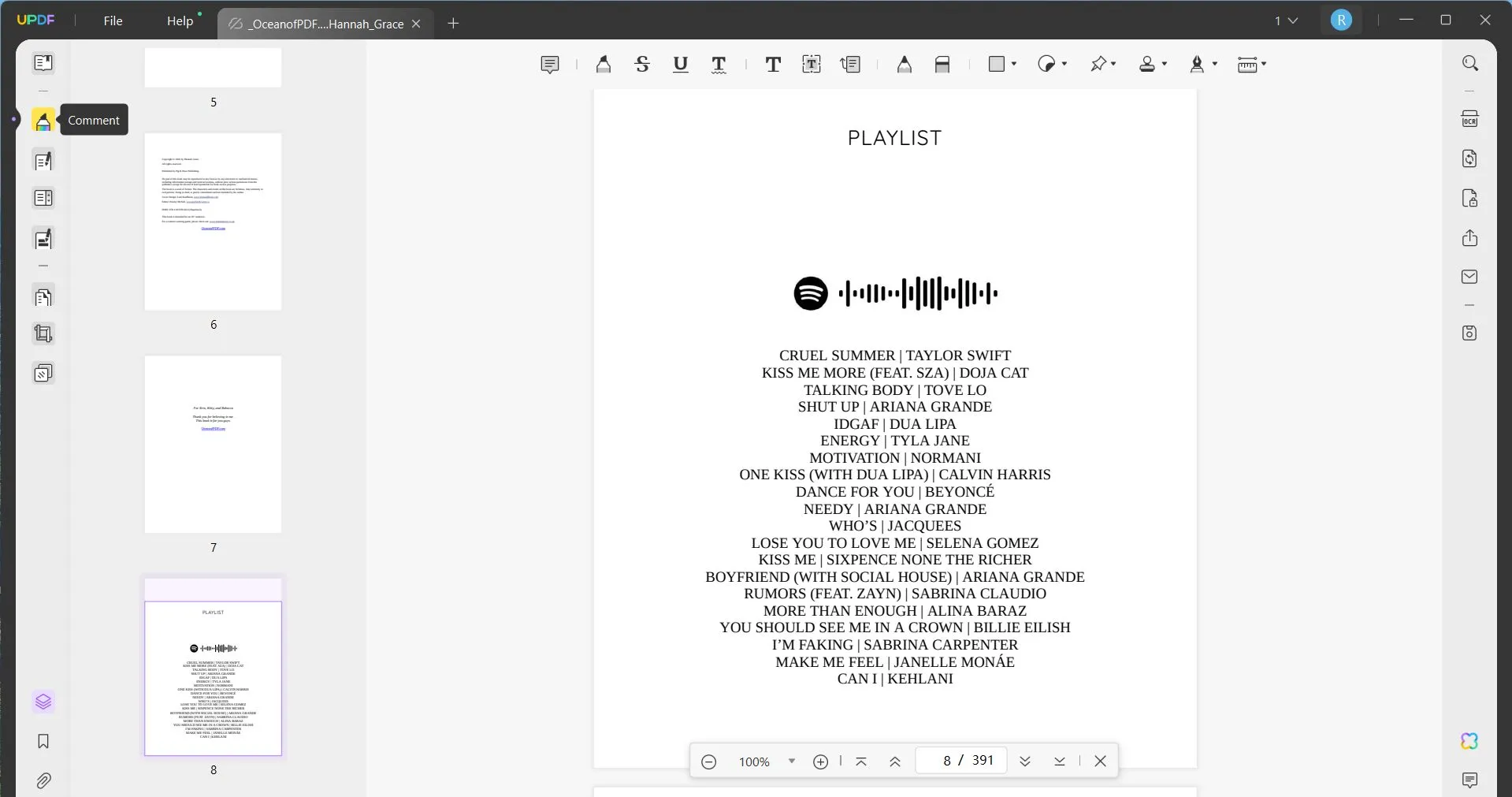
Stap 2: Laten we een plaknotitie toevoegen! Plaknotities zijn ideaal om je gedachten bij te houden tijdens het lezen. Klik op 'Plaknotitie' in het menu bovenaan (het is het pictogram helemaal links), selecteer een kleur voor je plaknotitie en klik ergens op de pagina. Hiermee open je een nieuwe plaknotitie, waarin je vervolgens tekst kunt schrijven. Nadat je de plaknotitie hebt gesloten, kun je deze ook naar een andere plek op de pagina slepen.
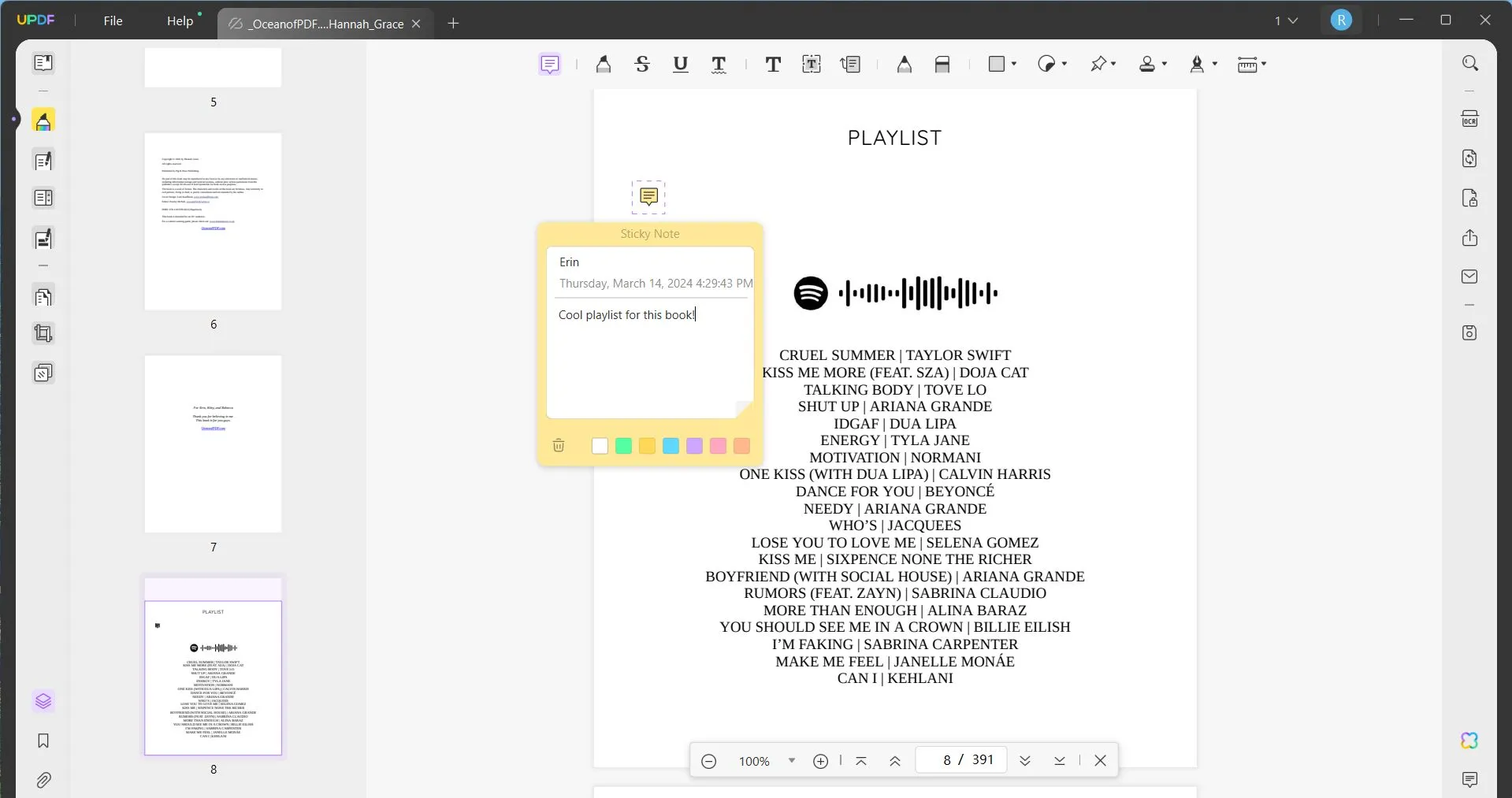
Stap 3: In het linkermenu kunt u ook op "PDF bewerken" klikken. Hiermee kunt u tekst, afbeeldingen of links toevoegen.
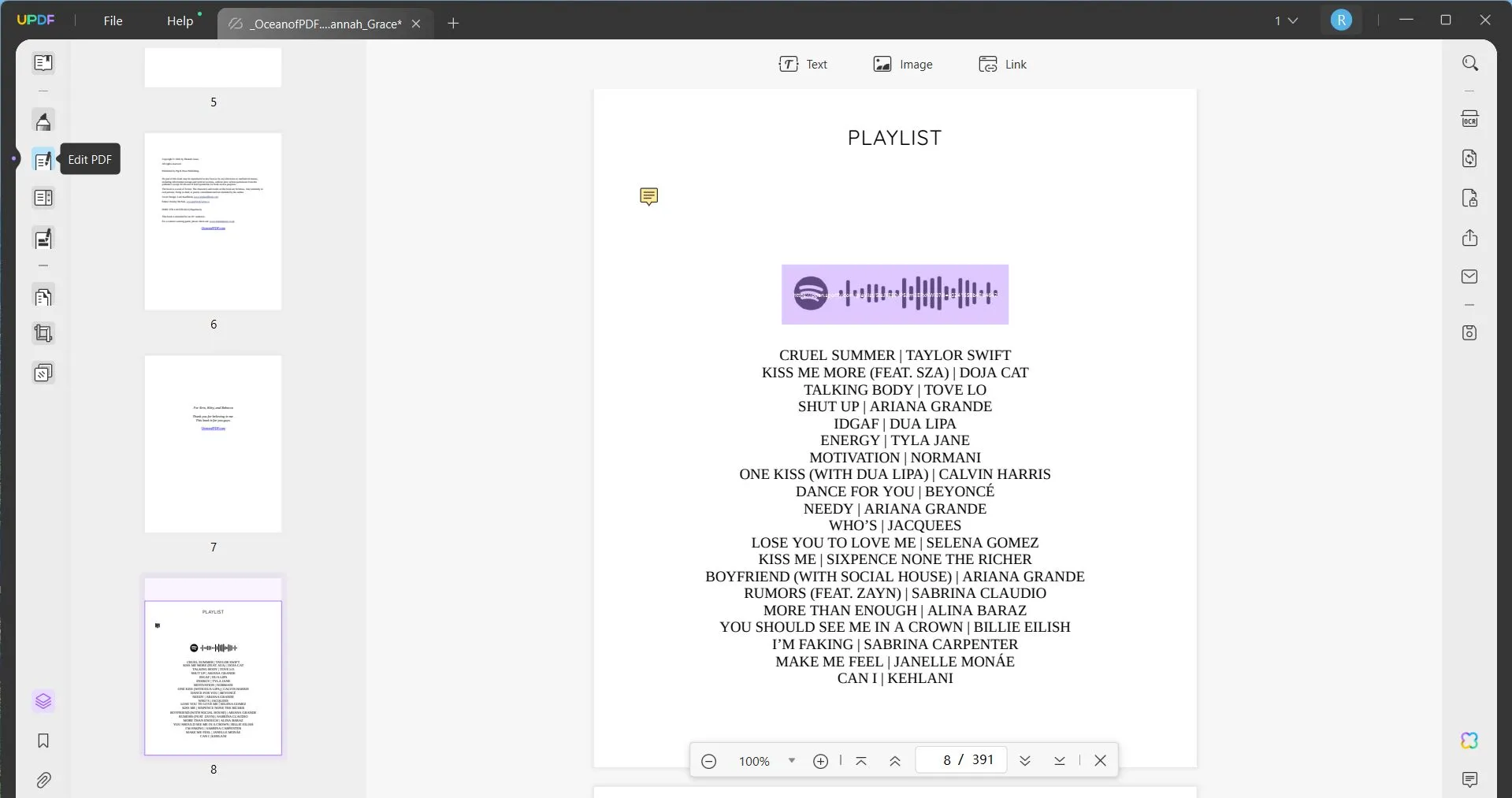
Stap 4: Wanneer u klaar bent met het maken van aantekeningen, selecteert u 'Opslaan als ander bestand' aan de rechterkant van het scherm om uw document op te slaan, als PDF of in een andere bestandsindeling.
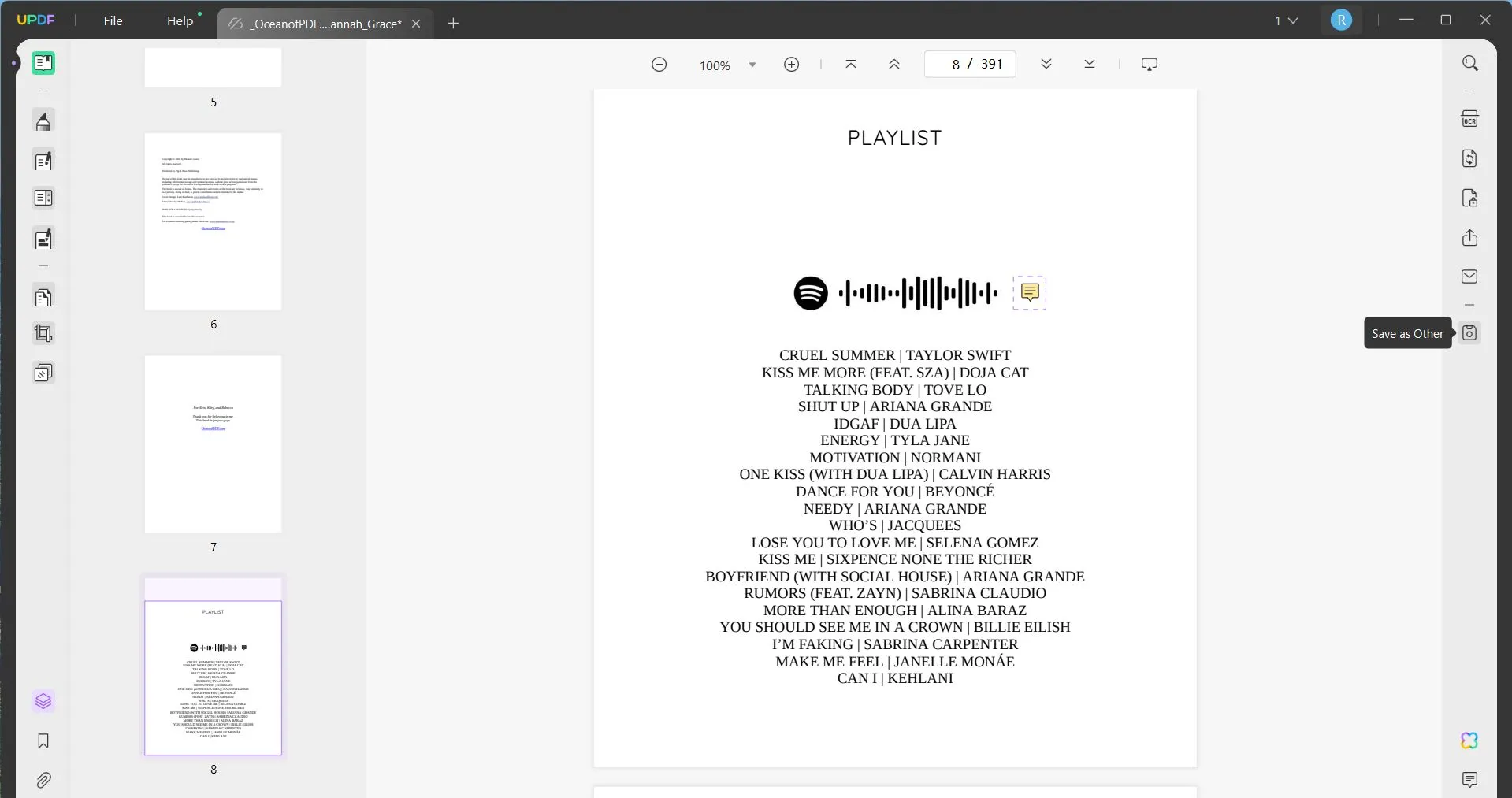
UPDF heeft nog veel meer functies die u kunt gebruiken, waaronder een cloudgebaseerd opslagsysteem, de mogelijkheid om batchbewerkingen op meerdere PDF's tegelijk uit te voeren , invulbare formulieren te maken, digitale handtekeningen toe te voegen en uw PDF's met een wachtwoord te beveiligen.
Om meer te weten te komen over UPDF, kunt u deze recensie lezen of de onderstaande videotutorial bekijken. Klik op de onderstaande knop om UPDF te downloaden en te beginnen met het annoteren van uw e-books!
Windows • macOS • iOS • Android 100% veilig
Laatste woorden
OceanofPDF is een geweldige website waar je talloze gratis e-books kunt downloaden, waaronder nieuwe fictie, populaire romans, tijdschriften, kranten en andere pdf's. OceanofPDF is eenvoudig en gebruiksvriendelijk, en je kunt er bijna elk e-book vinden dat je zoekt. Omdat OceanofPDF draait op donaties, zijn er weinig advertenties en is de gebruikersinterface van de website overzichtelijk.
En als je een e-book PDF hebt gedownload op OceanofPDF, kun je UPDF gebruiken om aantekeningen te maken in het e-book, je favoriete regels te annoteren en meer! En het goede nieuws is dat UPDF een flinke korting biedt als je upgradet naar de Pro-versie door hier te klikken.
 UPDF
UPDF
 UPDF voor Windows
UPDF voor Windows UPDF voor Mac
UPDF voor Mac UPDF voor iPhone/iPad
UPDF voor iPhone/iPad UPDF voor Android
UPDF voor Android UPDF AI Online
UPDF AI Online UPDF Sign
UPDF Sign PDF bewerken
PDF bewerken PDF annoteren
PDF annoteren PDF maken
PDF maken PDF-formulier
PDF-formulier Links bewerken
Links bewerken PDF converteren
PDF converteren OCR
OCR PDF naar Word
PDF naar Word PDF naar afbeelding
PDF naar afbeelding PDF naar Excel
PDF naar Excel PDF organiseren
PDF organiseren PDF samenvoegen
PDF samenvoegen PDF splitsen
PDF splitsen PDF bijsnijden
PDF bijsnijden PDF roteren
PDF roteren PDF beveiligen
PDF beveiligen PDF ondertekenen
PDF ondertekenen PDF bewerken
PDF bewerken PDF opschonen
PDF opschonen Beveiliging verwijderen
Beveiliging verwijderen Lees PDF
Lees PDF UPDF Cloud
UPDF Cloud PDF comprimeren
PDF comprimeren PDF afdrukken
PDF afdrukken Batch Process
Batch Process Over UPDF AI
Over UPDF AI UPDF AI-oplossingen
UPDF AI-oplossingen AI Gebruikersgids
AI Gebruikersgids FAQ over UPDF AI
FAQ over UPDF AI PDF samenvatten
PDF samenvatten PDF vertalen
PDF vertalen Chatten met PDF
Chatten met PDF Chatten met afbeelding
Chatten met afbeelding PDF naar Mindmap
PDF naar Mindmap Chatten met AI
Chatten met AI PDF uitleggen
PDF uitleggen Wetenschappelijk onderzoek
Wetenschappelijk onderzoek Papier zoeken
Papier zoeken AI-proeflezer
AI-proeflezer AI-schrijver
AI-schrijver AI-huiswerkhulp
AI-huiswerkhulp AI-quizgenerator
AI-quizgenerator AI-wiskundige oplosser
AI-wiskundige oplosser PDF naar Word
PDF naar Word PDF naar Excel
PDF naar Excel PDF naar PowerPoint
PDF naar PowerPoint Gebruikershandleiding
Gebruikershandleiding UPDF-trucs
UPDF-trucs Veelgestelde Vragen
Veelgestelde Vragen UPDF Beoordelingen
UPDF Beoordelingen Downloadcentrum
Downloadcentrum Blog
Blog Nieuwsruimte
Nieuwsruimte Technische Specificaties
Technische Specificaties Updates
Updates UPDF versus Adobe Acrobat
UPDF versus Adobe Acrobat UPDF versus Foxit
UPDF versus Foxit UPDF versus PDF Expert
UPDF versus PDF Expert











